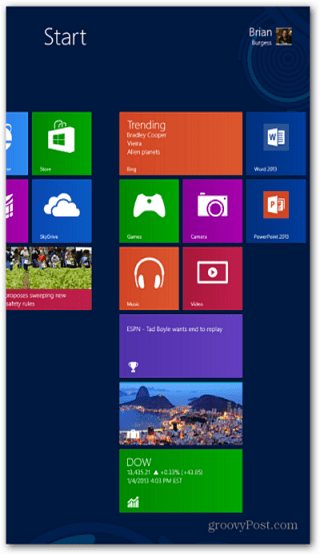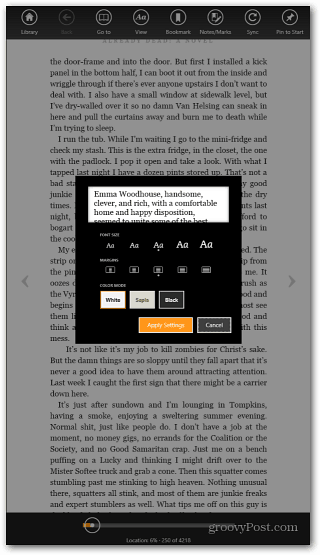Schermrotatie op het oppervlak vergrendelen met Windows RT
Mobiel Oppervlak Microsoft Windows Rt / / March 18, 2020
Als u de Microsoft Surface onderweg als tablet gebruikt, in bed ligt of op de bank ligt te loungen, wordt de schermrotatie vervelend. Hier leest u hoe u het op één plek kunt vergrendelen.
Het scherm op de Surface-tablet van Microsoft met Windows RT ziet er geweldig uit in de liggende modus, maar in de staande modus - niet zozeer. Net als bij andere tablets draait het scherm op de Surface automatisch wanneer je het apparaat draait.
Als je de Surface onderweg als tablet gebruikt, in bed ligt of op de bank ligt te loungen, wordt de schermrotatie behoorlijk vervelend. In tegenstelling tot de iPad, heeft de Microsoft Surface geen fysieke knop om de schermoriëntatie te vergrendelen. Maar het heeft Autorotation-vergrendeling ingebouwd in het besturingssysteem.
Surface RT Schermrotatievergrendeling
Als je een type of een aanraakscherm cover hebt, druk op WinKey + I om het deelvenster Instellingen te openen. Of veeg met uw vinger van de rechterrand naar links om de Charms-balk weer te geven en tik op Instellingen. Tik vervolgens op het schermpictogram.
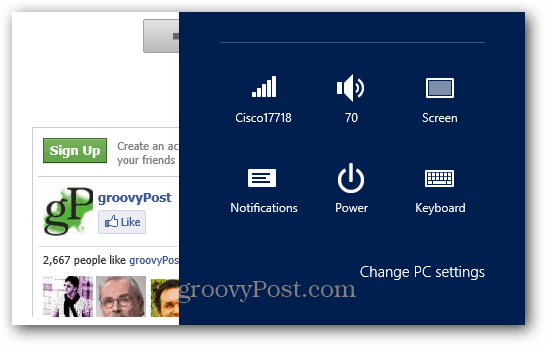
Tik bovenaan de schuifregelaar voor helderheid van het scherm op het pictogram Autorotatieslot. In dit voorbeeld is het ontgrendeld.
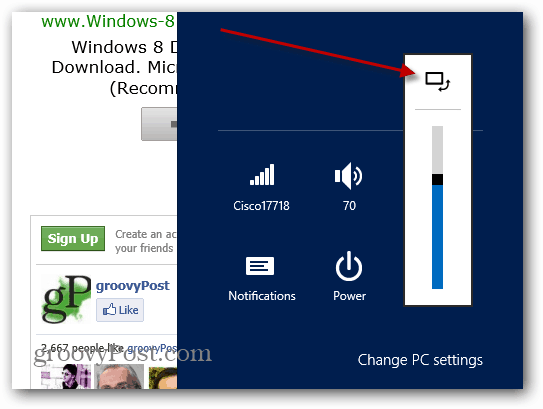
Met deze knop kunt u de schermrotatievergrendeling in- en uitschakelen. Je weet dat het is vergrendeld wanneer je het hangslotpictogram ziet.
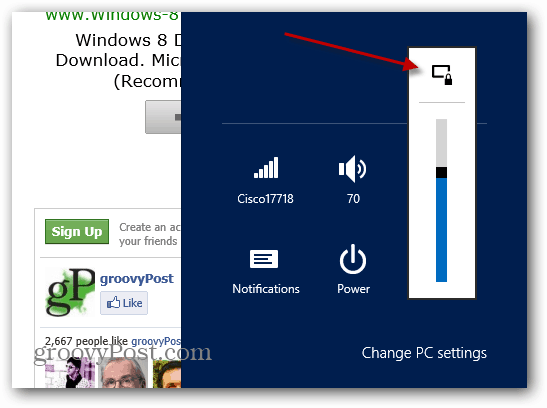
Als u uw toetsenbordafdekking hebt bevestigd en het trackpad gebruikt, is de optie Autorotatie niet beschikbaar.
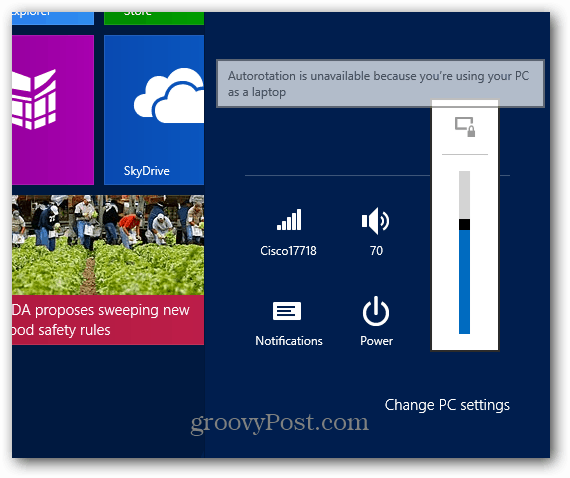
Hier zijn een paar screenshots die ik heb gemaakt van het Surface-scherm in portretmodus. Het is lang en onhandig. Dus je kunt je voorstellen dat het automatisch zou roteren, irritant zou zijn. De portretmodus valt wel mee bij het lezen van lange documenten of eBooks.